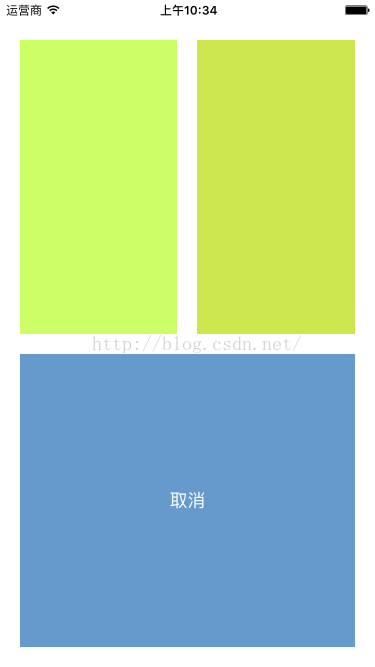Swift基础(十二)UI基础--AutoLayout
override func viewDidLoad() {
super.viewDidLoad()
// Do any additional setup after loading the view.
// 用代码实现自动布局
let leftButton: UIButton = UIButton(type: UIButtonType.Custom);
leftButton.backgroundColor = UIColor(red: 0.8, green: 1.0, blue: 0.4, alpha: 1.0);
self.view.addSubview(leftButton)
leftButton.tag = 19;
let rightButton: UIButton = UIButton(type: UIButtonType.Custom);
rightButton.backgroundColor = UIColor(red: 0.8, green: 0.9, blue: 0.3, alpha: 1.0);
self.view.addSubview(rightButton)
rightButton.tag = 19;
let bottomButton: UIButton = UIButton(type: UIButtonType.Custom);
bottomButton.backgroundColor = UIColor(red: 0.4, green: 0.6, blue: 0.8, alpha: 1.0);
self.view.addSubview(bottomButton)
bottomButton.tag = 19;
bottomButton.setTitle("取消", forState: UIControlState.Normal);
bottomButton.addTarget(self, action: "cancelAutoLayout", forControlEvents: UIControlEvents.TouchUpInside);
// 关闭autoresizingMask转换成约束
leftButton.translatesAutoresizingMaskIntoConstraints = false
rightButton.translatesAutoresizingMaskIntoConstraints = false
bottomButton.translatesAutoresizingMaskIntoConstraints = false
// 创建一个控件数组
var views: [String : AnyObject] = [String : AnyObject]()
views["leftButton"] = leftButton;
views["rightButton"] = rightButton;
views["bottomButton"] = bottomButton;
// 创建水平方向leftButton、rightButton的约束:从左至右依次为 -> 在水平方向,边界往右20像素为leftButton,leftButton再往右20像素为rightButton,rightButton的宽等于leftButton,rightButton往右20像素为边界
self.view.addConstraints(NSLayoutConstraint.constraintsWithVisualFormat("H:|-20-[leftButton]-20-[rightButton(==leftButton)]-20-|", options: NSLayoutFormatOptions(), metrics: nil, views: views));
// 创建水平方向bottomButton的约束:从左至右依次为 -> 在水平方向,边界往右20像素为bottomButton,bottomButton往右20像素为边界
self.view.addConstraints(NSLayoutConstraint.constraintsWithVisualFormat("H:|-20-[bottomButton]-20-|", options: NSLayoutFormatOptions(), metrics: nil, views: views));
// 创建竖直方向leftButton、bottomButton的约束:从上到下依次为 -> 在竖直方向上,边界往下40像素为leftButton,leftButton往下20像素为bottomButton,bottomButton的高等于leftButton,bottomButton再往下20像素为边界
self.view.addConstraints(NSLayoutConstraint.constraintsWithVisualFormat("V:|-40-[leftButton]-20-[bottomButton(==leftButton)]-20-|", options: NSLayoutFormatOptions(), metrics: nil, views: views));
// 创建竖直方向rightButton的约束:从上到下依次为 -> 在竖直方向上,边界往下40像素为rightButton,rightButton的高等于leftButton
self.view.addConstraints(NSLayoutConstraint.constraintsWithVisualFormat("V:|-40-[rightButton(==leftButton)]", options: NSLayoutFormatOptions(), metrics: nil, views: views));
super.viewDidLoad()
// Do any additional setup after loading the view.
// 用代码实现自动布局
let leftButton: UIButton = UIButton(type: UIButtonType.Custom);
leftButton.backgroundColor = UIColor(red: 0.8, green: 1.0, blue: 0.4, alpha: 1.0);
self.view.addSubview(leftButton)
leftButton.tag = 19;
let rightButton: UIButton = UIButton(type: UIButtonType.Custom);
rightButton.backgroundColor = UIColor(red: 0.8, green: 0.9, blue: 0.3, alpha: 1.0);
self.view.addSubview(rightButton)
rightButton.tag = 19;
let bottomButton: UIButton = UIButton(type: UIButtonType.Custom);
bottomButton.backgroundColor = UIColor(red: 0.4, green: 0.6, blue: 0.8, alpha: 1.0);
self.view.addSubview(bottomButton)
bottomButton.tag = 19;
bottomButton.setTitle("取消", forState: UIControlState.Normal);
bottomButton.addTarget(self, action: "cancelAutoLayout", forControlEvents: UIControlEvents.TouchUpInside);
// 关闭autoresizingMask转换成约束
leftButton.translatesAutoresizingMaskIntoConstraints = false
rightButton.translatesAutoresizingMaskIntoConstraints = false
bottomButton.translatesAutoresizingMaskIntoConstraints = false
// 创建一个控件数组
var views: [String : AnyObject] = [String : AnyObject]()
views["leftButton"] = leftButton;
views["rightButton"] = rightButton;
views["bottomButton"] = bottomButton;
// 创建水平方向leftButton、rightButton的约束:从左至右依次为 -> 在水平方向,边界往右20像素为leftButton,leftButton再往右20像素为rightButton,rightButton的宽等于leftButton,rightButton往右20像素为边界
self.view.addConstraints(NSLayoutConstraint.constraintsWithVisualFormat("H:|-20-[leftButton]-20-[rightButton(==leftButton)]-20-|", options: NSLayoutFormatOptions(), metrics: nil, views: views));
// 创建水平方向bottomButton的约束:从左至右依次为 -> 在水平方向,边界往右20像素为bottomButton,bottomButton往右20像素为边界
self.view.addConstraints(NSLayoutConstraint.constraintsWithVisualFormat("H:|-20-[bottomButton]-20-|", options: NSLayoutFormatOptions(), metrics: nil, views: views));
// 创建竖直方向leftButton、bottomButton的约束:从上到下依次为 -> 在竖直方向上,边界往下40像素为leftButton,leftButton往下20像素为bottomButton,bottomButton的高等于leftButton,bottomButton再往下20像素为边界
self.view.addConstraints(NSLayoutConstraint.constraintsWithVisualFormat("V:|-40-[leftButton]-20-[bottomButton(==leftButton)]-20-|", options: NSLayoutFormatOptions(), metrics: nil, views: views));
// 创建竖直方向rightButton的约束:从上到下依次为 -> 在竖直方向上,边界往下40像素为rightButton,rightButton的高等于leftButton
self.view.addConstraints(NSLayoutConstraint.constraintsWithVisualFormat("V:|-40-[rightButton(==leftButton)]", options: NSLayoutFormatOptions(), metrics: nil, views: views));
}
运行结果如图: